Excel: Обозначение столбцов цифрами вместо букв (переключение стилей A1 и R1C1)
- Recluse
- 25.08.2021
- 70 616
- 4
- 22.07.2023
- 55
- 54
- 1

По умолчанию, табличный процессор Microsoft Excel обозначает столбцы в таблице с помощью букв, а строки - с помощью цифр. Данный стиль обозначения столбцов называется A1, но кроме него существует возможность так же отмечать столбцы с помощью цифр - этот стиль в свою очередь имеет наименование R1C1. К слову, довольно часто данная возможность включается по ошибке, и пользователи ищут, как "вернуть так как все было".
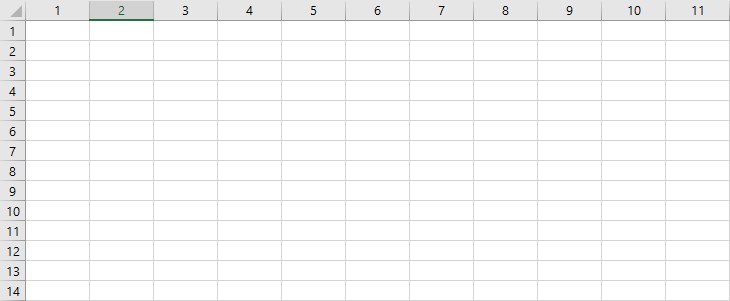
Переключение вида обозначения столбцов
Excel 2010-2021
- Открываем меню "Файл", и ищем там пункт "Параметры" (расположен в самом низу).
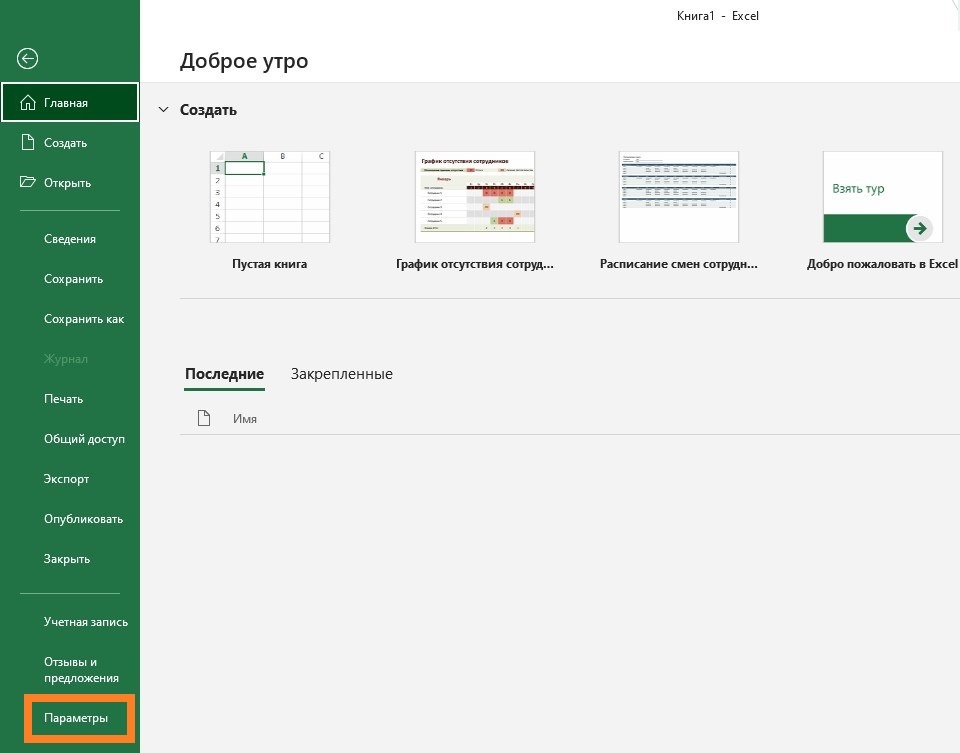
- В боковом меню выбираем "Формулы".
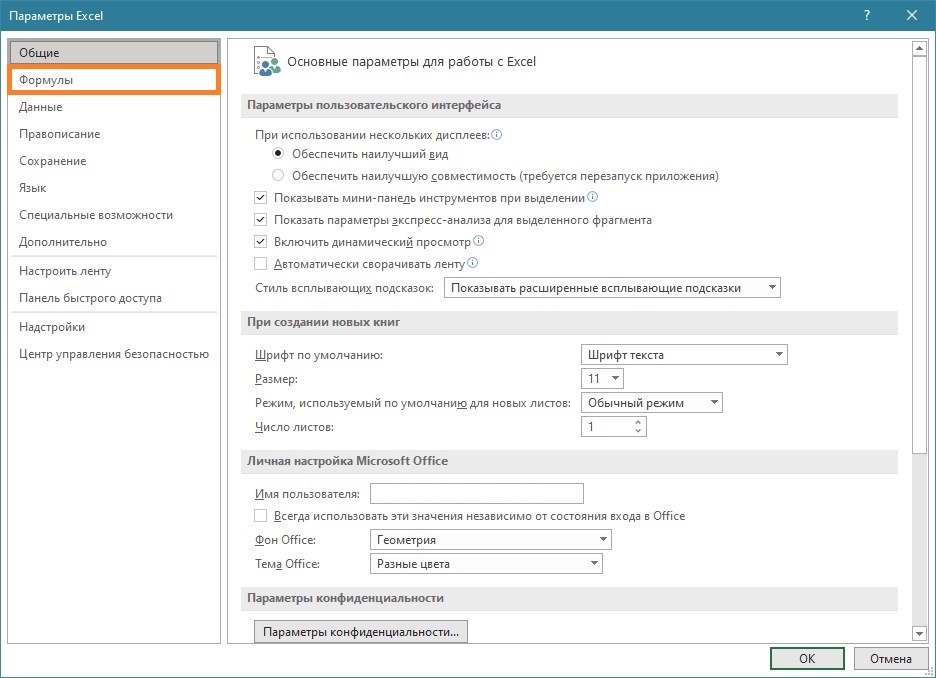
- Находим параметр "Стиль ссылок R1C1".
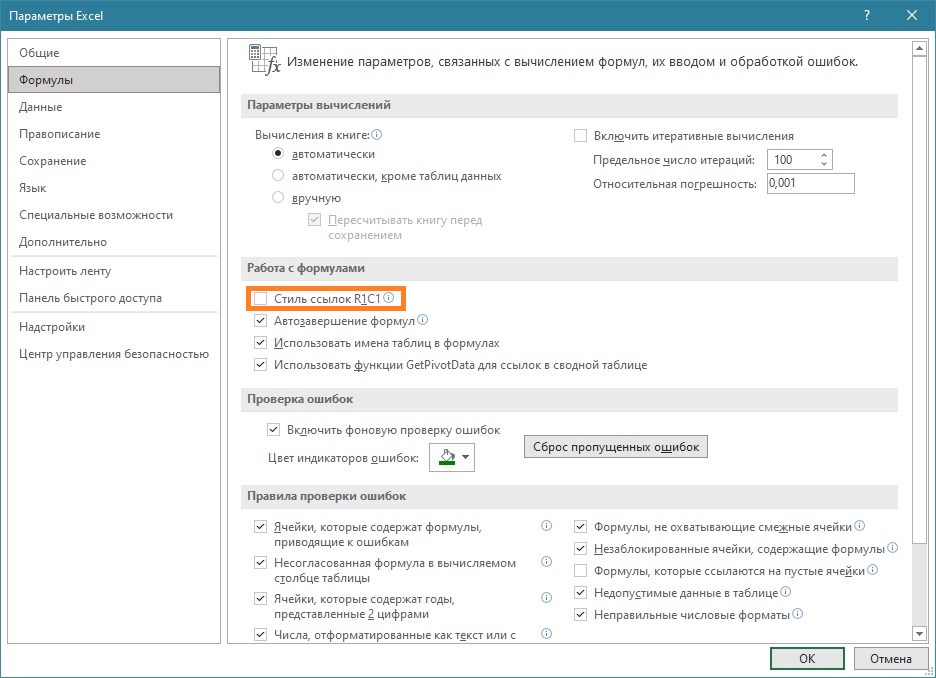
- Для отображения обозначения столбцов буквами, галочку с данного пункта надо снять.
- Если же, наоборот, нужно обозначать столбцы цифрами, у данного пункта нужно установить галочку.
Установив или сняв отметку у данного пункта, нажимаем "ОК" и проверяем изменения.
Excel 2007
- Открываем главное меню, и находим в самом низу пункт "Параметры Excel".
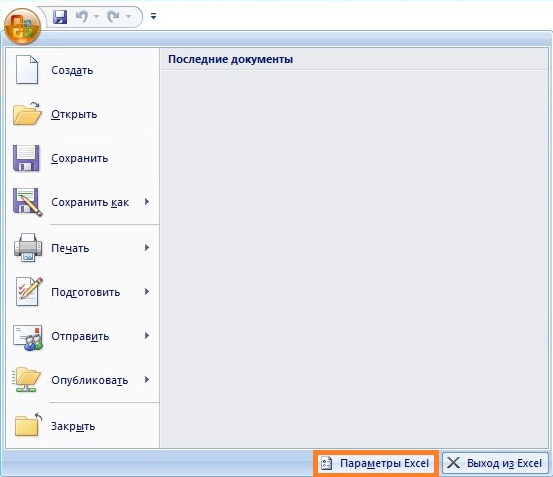
- В боковом меню выбираем пункт "Формулы".
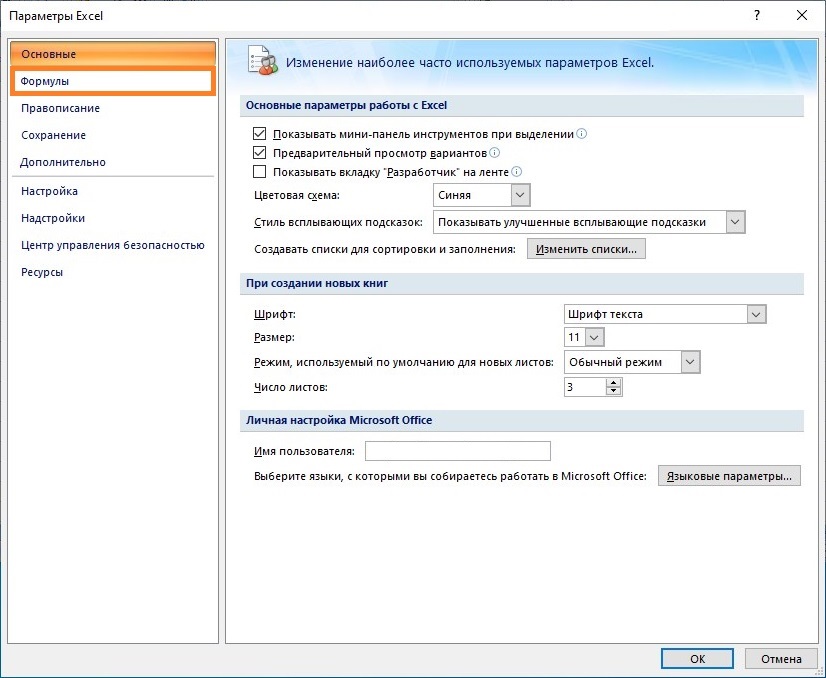
- Ищем пункт "Стиль ссылок R1C1".
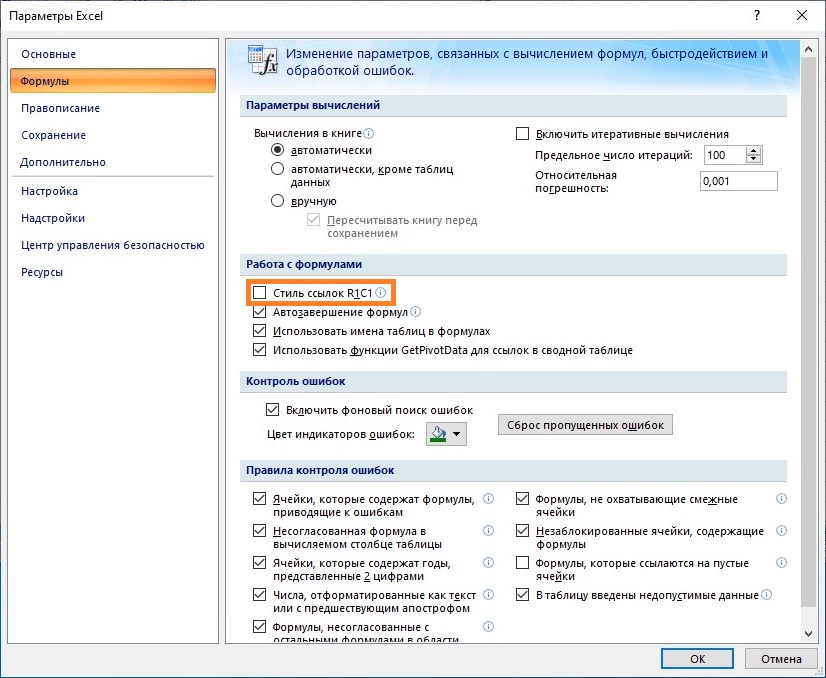
- Для отображения обозначения столбцов буквами, галочку с данного пункта надо снять.
- Если же, наоборот, нужно обозначать столбцы цифрами, у данного пункта нужно установить галочку.
Установив или сняв отметку у данного пункта, нажимаем "ОК" и проверяем изменения.
Excel 95-2003
- Открываем меню "Сервис" - "Параметры".
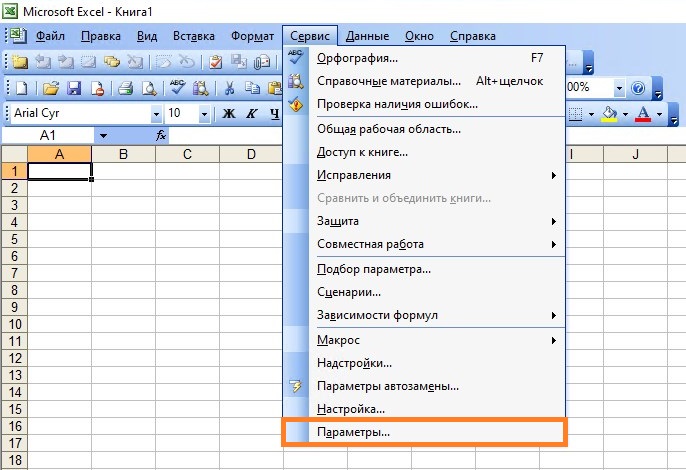
- На вкладке "Общие" находим пункт "Стиль ссылок R1C1".
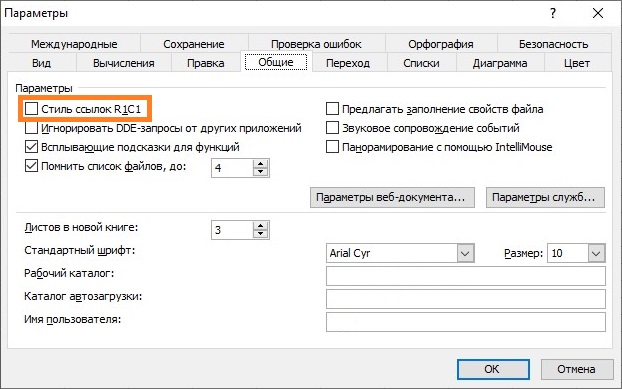
- Для отображения обозначения столбцов буквами, галочку с данного пункта надо снять.
- Если же, наоборот, нужно обозначать столбцы цифрами, у данного пункта нужно установить галочку.
Установив или сняв отметку у данного пункта, нажимаем "ОК" и проверяем изменения.
Добавить комментарий для Татьяна